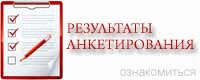- Йога начинающим видео
- Хулахуп танец видео
- Смотреть моя тренировка видео
- Видео тренировки александра емельяненко
- Как правильно крутить обруч на бедрах видео
- Тренировки в кудо видео
- Тренировки рой джонса видео
- Йога онлайн смотреть видео
- Тренировки костя дзю видео
- Видео тренировки роя джонса
- Видео спинальной
- Айенгар йога видео
- Йога для женщин на видео
- Правильно крутить обруч видео
- Плиометрические отжимания видео
- Новости

Управление Здравоохранения Евпаторийского городского совета (С)2011
67 гостей
Видалення програм Autodesk (Windows) | Завантаження і установка | Autodesk Knowledge Network
- Підготовка до роботи
- Видалення файлів і папок, залишених продуктами Autodesk
- Підготовка до перевстановлення продуктів Autodesk
- Переконайтеся в тому, що антивірусна програма не здатна продовжує працювати у фоновому режимі
Якщо попередня спроба установки або видалення продукту Autodesk® завершилася збоєм і тепер неможливо встановити або перевстановити продукт Autodesk в системі, настійно рекомендується спочатку очистити систему шляхом видалення всіх продуктів Autodesk і допоміжних додатків (надбудови, утиліти, адаптери об'єктів і т. Д.) І тільки потім намагатися перевстановити програмне забезпечення. 
Видалення програмного забезпечення
Видалення периферійних програм, бібліотек матеріалів і продуктів, відновлення програм
4:46
Підготовка до роботи
- Створіть резервну копію файлів користувача і конфігурацій. Наступні процедури призначені для повного видалення з комп'ютера продуктів Autodesk і пов'язаних з ними допоміжних файлів, включаючи файли адаптації, такі як меню, AutoLISP, файли PGP і т. Д. Якщо потрібно зберегти існуючі адаптації, необхідно попередньо вручну створити резервні копії цих файлів.
- Перезавантажте комп'ютер. Перед початком видалення продуктів Autodesk рекомендується перезавантажити комп'ютер, щоб застосувати будь-які відкладені оновлення операційної системи Windows.
Видалення продуктів Autodesk
Для більшості продуктів Autodesk на базі Windows процес видалення можна виконати за допомогою панелі управління Windows.
- Відкрийте панель управління. Процедура може відрізнятися в залежності від версії Windows.
- Виберіть Видалення програми (Windows 7, Windows Vista, Windows 8.1 і Windows 10) або Установка і видалення програм (Windows XP).

- Видаліть периферійні додатки від меншого до більшого. Виберіть програму і натисніть кнопку Видалити / Змінити.
Приклад. Перед видаленням 3ds Max Design потрібно видалити надбудову FBX для 3ds Max Design і всі інші пов'язані надбудови. Це також стосується таких модулів, як VBA Enabler, пакети Subscription Advantage Pack і бібліотеки матеріалів Autodesk.
Примітка про бібліотеки матеріалів. Ці бібліотеки є загальними для всіх програм Autodesk, і їх слід видаляти, тільки якщо з системи видаляються всі програми Autodesk. Видаляйте від найбільшого до найменшого. Видаліть бібліотеку зображень із середнім дозволом, потім бібліотеку зображень з базовим дозволом, після чого Autodesk Material Library.
- Після видалення надбудов виберіть для видалення основну програму.

- Натисніть кнопку Видалити / Змінити (Windows 7, Windows 8.1 і Windows 10) або Змінити / Видалити (Windows XP).
- Натисніть Видалити, а потім натисніть Далі, щоб підтвердити видалення програми з комп'ютера. (Якщо з'явиться запит на видалення загальних файлів, виберіть Так для всіх).

- Після завершення видалення натисніть кнопку «Готово» для виходу з програми установки.
Примітка. Процедура видалення деяких продуктів Autodesk передбачає перезавантаження комп'ютера після завершення видалення. В такому випадку перезавантажте комп'ютер відповідно до інструкцій і поверніться в панель управління, щоб видалити залишилися продукти Autodesk.
наверх
Видалення файлів і папок, залишених продуктами Autodesk
Попередження. У наступних кроках містяться інструкції з видалення папок в розташуваннях, які впливають на всі встановлені продукти Autodesk. Передбачається, що ви попередньо видалили всі продукти Autodesk і пов'язані периферійні додатки і ці папки можна безпечно видалити.
У Провіднику Windows знайдіть і видаліть папку установки для кожного продукту Autodesk, який був вилучений у попередніх процедурах. наприклад:
- C: \ Program Files \ AutoCAD 2015
- C: \ Program Files \ Autodesk \ AutoCAD 2016
Видаліть наступну папку:
- C: \ Program Files \ Common Files \ Autodesk Shared
Примітка. Розташування можуть відрізнятися, якщо в операційній системі налаштоване збереження папки Program Files на диску, відмінному від диска С, або якщо продукт Autodesk був встановлений на інший диск або в папку з іншим ім'ям.
Видаліть такі папки профілів користувачів (замініть% username% своїм ім'ям користувача):
Windows 7, Vista, Windows 8.1, Windows 10
- C: \ Users \% username% \ AppData \ Roaming \ Autodesk
- C: \ Users \% username% \ AppData \ Local \ Autodesk
- C: \ Users \ Public \ Documents \ Autodesk
- C: \ ProgramData \ Autodesk
Windows XP
- C: \ Documents and Settings \% username% \ Application Data \ Autodesk
- C: \ Documents and Settings \% username% \ Local Settings \ Application Data \ Autodesk
- C: \ Documents and Settings \ All Users \ Application Data \ Autodesk
Windows 7. У Провіднику Windows в папці «Користувачі» автоматично можуть відображатися не всі вкладені папки, що залежить від налаштувань системи. Якщо знайти ці папки не вдається, скопіюйте та вставте зазначені вище розташування папок в адресний рядок Провідника Windows.

наверх
наверх
Підготовка до перевстановлення продуктів Autodesk
На цьому етапі всі раніше встановлені продукти Autodesk - разом із залишковими файлами, папками та параметрами реєстру - повинні бути вилучені із системи. Перед початком установки або переустановки продуктів рекомендується виконати наступні дії, покликані забезпечити успішну установку:
Перезавантажте комп'ютер.
- У Провіднику Windows видаліть вміст папки Temp.
Не знімайте саму папку Temp.
Щоб знайти папку Temp, введіть% TEMP% в адресному рядку Провідника Windows. Закрийте всі програми.
- Вимкніть всі працюючі антивірусні програми.
Антивірусні програми можуть блокувати деякі звичайні дії, які вважають підозрілими, наприклад доступ до реєстру або додавання, видалення або оновлення файлів DLL. Це може не тільки сповільнити процес установки, але і пошкодити машину. Тому перед установкою необхідно переконатися в тому, що антивірусне програмне забезпечення відключено. Його можна буде знову включити по завершенні.Деякі антивірусні програми можна відключити, клацнувши правою кнопкою миші значок на панелі завдань і вибравши «Відключити» в контекстному меню. (Для отримання докладної інформації про відключення антивірусного програмного забезпечення зверніться до постачальника цього програмного забезпечення.) У деяких випадках для завершення процесу працюючого антивірусного програмного забезпечення може знадобитися використовувати диспетчер задач.
Переконайтеся в тому, що антивірусна програма не здатна продовжує працювати у фоновому режимі
Натисніть Ctrl + Alt + Delete.
Запустіть Диспетчер завдань.
Перейдіть на вкладку «Процеси», виберіть процес антивірусної програми і натисніть кнопку «Завершити процес».
Тепер можна переходити до установки продуктів Autodesk на комп'ютер.
наверх